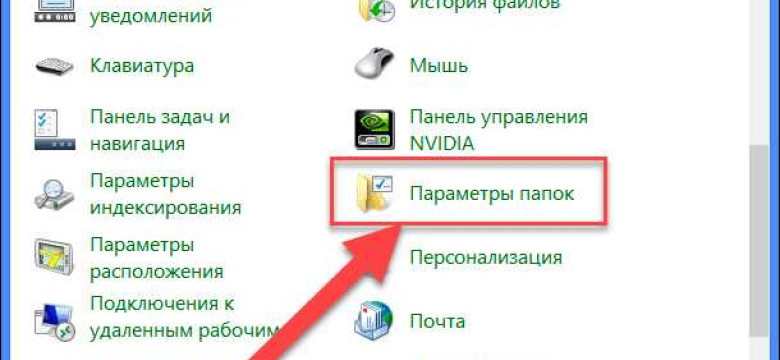
Многие из нас сталкивались с такой проблемой, когда все файлы на компьютере открываются одной программой. Это может быть довольно неудобно, особенно если у вас установлено несколько программ для открытия различных типов файлов. В таких случаях все файлы открываются одной программой по умолчанию, что нередко вызывает неудобства и затрудняет работу.
Однако, есть несколько способов разрешить эту проблему и настроить компьютер так, чтобы разные типы файлов открывались разными программами. Во-первых, вы можете изменить ассоциацию файлов с определенной программой в настройках операционной системы. Например, если вы хотите открыть фотографии с помощью программы для просмотра изображений, а не редактора, вы можете изменить программу по умолчанию для открытия файлов с расширением .jpg или .png.
Если вы не знаете, как изменить ассоциацию файлов в операционной системе, вы можете использовать команду "Открыть с помощью" в контекстном меню файла. Просто выберите файл, нажмите правой кнопкой мыши и выберите "Открыть с помощью", чтобы выбрать конкретную программу для открытия файла. Вы также можете выбрать опцию "Выбрать другую программу" для открытия файла, если нужной программы нет в списке по умолчанию.
Также стоит упомянуть, что некоторые программы предлагают возможность выбора программы для открытия файлов при установке. Если вы уже установили программу, которая перехватывает открытие определенных типов файлов, вы можете проверить настройки этой программы и изменить их, чтобы файлы открывались другими программами по вашему выбору.
Как исправить проблему одной программы для открытия всех файлов?
Что делать, если все файлы открываются одной программой, а не разными программами?
Когда все файлы открываются одной программой, это может быть неудобно, особенно если вы хотите открыть файл с помощью другой программы. Однако, есть несколько способов изменить программу, используемую для открытия файлов, и разрешить открывать их разными программами.
- Изменить программу по умолчанию для определенного типа файлов.
- Щелкните правой кнопкой мыши на файле и выберите "Открыть с помощью".
- Выберите программу, которую вы хотите использовать для открытия файла.
- Убедитесь, что установлена опция "Использовать для всех файлов данного типа".
- Изменить программу по умолчанию для всех файлов.
- Откройте "Панель управления" на вашем компьютере.
- Выберите "Программы" или "Параметры программ по умолчанию".
- Выберите "Установить программы по умолчанию" или "Изменить ассоциации файлов".
- Выберите программу, которую вы хотите использовать по умолчанию для открытия файлов.
- Измените настройки программы по умолчанию для соответствующих типов файлов.
- Изменить программу по умолчанию через настройки самой программы.
- Откройте программу, которую вы хотите использовать для открытия файлов.
- Перейдите в настройки программы. Обычно это можно сделать через главное меню или команду "Настройки".
- Найдите настройки "Ассоциации файлов" или что-то похожее.
- Выберите типы файлов, которые вы хотите открывать с помощью этой программы.
Если вы хотите изменить программу по умолчанию для открытия определенного типа файлов, вам нужно выполнить следующие действия:
Если вы хотите изменить программу по умолчанию для всех файлов, вам нужно выполнить следующие действия:
Некоторые программы позволяют изменить программу по умолчанию для открытия файлов без необходимости выполнять дополнительные действия. Для этого вам нужно:
Теперь вы знаете как изменить программу, используемую для открытия файлов, и разрешить открывать их разными программами. Это позволит вам выбирать наиболее удобную программу для работы с определенным типом файлов.
Программы, открывающие все файлы
Иногда может возникнуть проблема, когда все файлы на вашем компьютере автоматически открываются одной программой по умолчанию. В результате этого все разнообразие файлов обрабатывается одной и той же программой, что может оказаться неудобным и неэффективным.
Чтобы разрешить эту проблему, необходимо изменить программу, которая будет открывать различные типы файлов. Для этого следует выполнить несколько простых шагов.
Шаг 1: Перейдите в панель управления и найдите раздел "Программы", затем выберите "Связь файлов с программами".
Шаг 2: В появившемся окне найдите раздел "Установленные приложения" и выберите программу, которую хотите использовать для открытия определенного типа файлов.
Шаг 3: После выбора программы, нажмите на нее, чтобы выделить, и выберите опцию "Подтвердить".
Шаг 4: Если вы хотите, чтобы определенная программа открывала все файлы определенного типа, выберите опцию "Установить по умолчанию".
Теперь все файлы нужного формата будут открываться выбранной вами программой. Вы легко можете изменить программу для открытия файлов разных типов и настроить все под свои нужды.
Почему все файлы открываются одной программой?
Для всех пользователей удобно делать открытие файлов одной программой, чтобы не возникало путаницы с выбором конкретной программы для открытия каждого файла. Однако, иногда бывает необходимо изменить программы, которыми открываются разные типы файлов.
Как изменить программы, которыми открываются файлы? Если все файлы открываются одной программой, можно исправить эту проблему, изменив программу, которой открываются файлы разными типами.
Как разрешить файлы открывать разными программами? Чтобы разрешить файловую систему открывать файлы разными программами, нужно выполнить несколько простых шагов:
- Щелкните правой кнопкой мыши на файле, который вы хотите открыть другой программой.
- В появившемся контекстном меню выберите пункт "Открыть с помощью".
- В открывшемся подменю выберите программу, которую вы хотите использовать для открытия файла.
- Если программа, которую вы хотите использовать, не отображается в списке, кликните на пункт "Выбрать другую программу" и укажите путь к исполняемому файлу программы.
Таким образом, вы сможете исправить проблему, когда все файлы открываются одной программой, и выбирать разные программы для открытия различных типов файлов.
Методы разрешения открытия файлов разными программами
Как делать так, чтобы одну программу не открывали все файлы? Или наоборот, как изменить настройки открытия файлов, чтобы все открывались одной программой? Если вы хотите разрешить открытие файлов разными программами, это можно сделать с помощью нескольких способов.
1. Изменить настройки открытия файлов
Если все файлы открываются одной программой, то вы можете изменить настройки открытия, чтобы каждый тип файла открывался своей программой по умолчанию. Для этого необходимо выполнить следующие шаги:
- Нажмите правой кнопкой мыши на файле, который хотите открыть другой программой.
- Выберите пункт "Открыть с помощью".
- В появившемся меню выберите программу, с которой вы хотите открыть данный файл.
- Если нужной программы нет в списке, выберите пункт "Выбрать другую программу" и укажите путь к нужному исполняемому файлу.
- Установите флажок "Использовать для всех файлов данного типа", чтобы изменения применялись ко всем файлам данного типа.
- Нажмите кнопку "OK", чтобы сохранить изменения.
2. Используйте "Открыть с помощью"
В операционных системах семейства Windows можно воспользоваться функцией "Открыть с помощью", чтобы выбрать программу, с которой хотите открыть файл. Для этого сделайте следующее:
- Нажмите правой кнопкой мыши на файле, который хотите открыть другой программой.
- Выберите пункт "Открыть с помощью".
- В появившемся меню выберите программу, с которой вы хотите открыть данный файл.
3. Изменить настройки программы
Некоторые программы имеют настройки, которые позволяют изменить ассоциации файлов и указать, с какими типами файлов они работают. Если вам требуется разрешить открытие файлов разными программами, вы можете проверить настройки нужной программы и изменить ассоциации файлов в соответствии с вашими предпочтениями.
Используя перечисленные методы, вы сможете изменить настройки открытия файлов и разрешить открывать их разными программами.
Изменение программы для открытия всех файлов
Если ваши файлы открываются одной программой и вы хотите изменить это, то вам нужно разрешить открывать файлы разными программами. Но как это сделать и что изменить?
Что делать, если все файлы открываются одной программой?
Если все ваши файлы открываются одной программой, то это означает, что для них установлена программа по умолчанию. Чтобы изменить программу для открытия файлов, нужно выполнить следующие шаги:
1. Нажмите правой кнопкой мыши на файле, который вы хотите открыть другой программой.
2. В контекстном меню выберите пункт "Открыть с помощью".
3. В появившемся списке выберите программу, которую хотите использовать для открытия данного файла.
4. Если программа, которую вы хотите использовать, не отображается в списке, нажмите на ссылку "Другие приложения" или "Выберите другое приложение" для поиска нужной программы.
5. После выбора программы, отметьте флажок "Использовать всегда для открытия данного типа файлов", чтобы разрешить открывать файлы этого типа всегда выбранной программой.
Как разрешить открывать файлы разными программами?
Если вы хотите разрешить открывать файлы разными программами, то вам нужно изменить настройки программы по умолчанию. Для этого следуйте инструкциям ниже:
1. Откройте Панель управления на вашем компьютере.
2. В разделе "Программы" выберите пункт "Стандартные программы".
3. В открывшемся окне нажмите на ссылку "Задать программы по умолчанию".
4. В появившемся списке выберите программу, для которой вы хотите изменить настройки.
5. Нажмите на кнопку "Выберите по умолчанию" и выберите нужные расширения файлов, которые вы хотите открывать выбранной программой.
6. После выбора расширений файлов, нажмите на кнопку "Сохранить".
Теперь вы сможете открывать файлы разными программами, если установите соответствующие настройки.
| Программа | Расширения файлов |
|---|---|
| Программа A | .txt, .doc, .xls |
| Программа B | .jpg, .png, .gif |
| Программа C | .mp3, .wav, .flac |
Как изменить ассоциацию программы с файлами

Когда все файлы открываются одной программой, это может вызвать неудобства и ограничить функциональность использования файлов. Однако, есть несколько способов исправить эту проблему и разрешить открывать файлы с разными программами.
Что делать, если все файлы открываются одной программой? Для того чтобы изменить программу по умолчанию для открытия всех файлов, нужно выполнить следующие действия:
1. Нажмите правой кнопкой мыши на файле, с которым у вас возникает проблема открытия одной программой.
2. В открывшемся контекстном меню выберите пункт "Открыть с помощью".
3. В появившемся списке программ выберите нужную программу, которую вы хотите использовать для открытия файла.
4. Если нужной программы нет в списке, нажмите на кнопку "Другие приложения" или "Выберите другую программу" внизу списка.
5. В появившемся окне выберите нужную программу или перейдите к пункту "Поиск другого приложения в этом ПК" для поиска программы на вашем компьютере.
6. Установите флажок "Всегда использовать выбранную программу для открытия таких файлов" (или подобный флажок), если вы хотите, чтобы все файлы данного типа открывались выбранной программой по умолчанию.
7. Нажмите "ОК" или "Применить", чтобы сохранить изменения и закрыть окно.
После выполнения этих действий, выбранная вами программа будет использоваться для открытия всех файлов выбранного типа. Теперь вы сможете открывать файлы с разными программами в зависимости от ваших потребностей.
Не забудьте, что вы можете повторить эти шаги для каждого типа файлов, если все файлы открываются одной программой.
Изменение программы для конкретного типа файлов
Если все файлы открываются одной программой и вы хотите разрешить открывать разные типы файлов разными программами, следуйте следующим шагам:
- Щелкните правой кнопкой мыши на файле, который вы хотите изменить программу открытия.
- Выберите опцию "Открыть с помощью" в контекстном меню.
- В появившемся списке программ выберите программу, которую вы хотите использовать для открытия этого конкретного типа файлов.
- Если нужной программы нет в списке, нажмите на кнопку "Другие приложения" для выбора из полного списка установленных программ.
- Если нужной программы все равно нет в списке, нажмите на кнопку "Поиск другого приложения в этом ПК" и найдите исполняемый файл программы на своем компьютере.
- После выбора программы отметьте опцию "Всегда использовать выбранную программу для открытия этого типа файлов".
- Нажмите на кнопку "ОК", чтобы сохранить изменения.
Теперь выбранный тип файлов будет открываться заданной программой, а не программой, которой они открываются по умолчанию. Вы также можете повторить эти шаги для различных типов файлов и разрешить им открываться с помощью разных программ.
Таким образом, вы сможете исправить проблему, когда все файлы открываются одной программой, и разрешить открывать разные типы файлов разными программами.
Использование контекстного меню для выбора программы
Если все файлы на вашем компьютере открываются одной программой, вы можете изменить это, если исправить настройки программы или изменить программу, связанную с определенным типом файлов.
Что делать, если все файлы открываются одной программой?
Когда все файлы на вашем компьютере открываются одной программой, могут возникать неудобства, если вы хотите открывать файлы разными программами. В такой ситуации можно разрешить открытие файлов с помощью разных программ. Для этого можно использовать контекстное меню.
Как разрешить открытие файлов разными программами?
Чтобы разрешить открытие файлов разными программами, выполните следующие шаги:
- Найдите файл, который вы хотите открывать разными программами.
- Щелкните правой кнопкой мыши на файле, чтобы открыть контекстное меню.
- В контекстном меню выберите пункт "Открыть с помощью".
- В появившемся списке выберите программу, которой вы хотите открыть файл.
После выполнения этих шагов выбранный файл будет открываться выбранной вами программой, а не программой по умолчанию.
Вы можете повторить эти шаги для всех файлов, которые вы хотите открывать разными программами.
Использование контекстного меню для выбора программы открытия файлов позволяет разрешить открывать файлы разными программами и удобно выбирать программу, соответствующую типу файла.
Видео:
Все открывается одной программой в пк. Решение.
Все открывается одной программой в пк. Решение. by Insaf 103 views 2 years ago 7 minutes, 52 seconds
Как изменить программу открытия файла по умолчанию
Как изменить программу открытия файла по умолчанию by Rasskazhu PC 260,792 views 8 years ago 3 minutes, 54 seconds
Вопрос-ответ:
Как исправить проблему, когда все файлы открываются одной программой?
Чтобы исправить проблему, когда все файлы открываются одной программой, вам понадобится изменить настройки программы по умолчанию для открытия файлов. Нажмите правой кнопкой мыши на любом файле нужного формата, выберите пункт "Открыть с помощью" и затем выберите желаемую программу. Если нужной программы нет в списке, нажмите "Выбрать другое приложение" и укажите путь к нужной исполняемой файлу. После этого выбранная программа будет использоваться для открытия всех файлов данного формата.
Что делать, если все файлы открываются одной программой?
Если все файлы на вашем компьютере открываются одной программой, вам нужно будет изменить программу по умолчанию для открытия файлов. Для этого щелкните правой кнопкой мыши на файле нужного формата, выберите "Открыть с помощью" и выберите нужную программу из списка или нажмите "Выбрать другое приложение" и указать путь к нужному исполняемому файлу. Это позволит вам открыть файлы выбранной программой.




































